talimatlar şuna benzer:
- 1)Bilgisayarınızda "SDtool"a çift tıklayın.
- 2) Gözat düğmesine tıklayın ve güncelleme dosyasını bulun. (Dosya uzantısı OSK olmalıdır, dosya adı herhangi bir şey olabilir)
- 3) Algıla düğmesine tıklayın. Algıla düğmesine basmadan SD kartı takmayın. Zaten takılı bir SD hafıza kartınız varsa, onu bilgisayarınızdan çıkarın ve ardından Algıla düğmesine tıklayın.
- 4) Tespit düğmesine tıkladıktan sonra ileri ilerleme durum çubuğunu göreceksiniz. Hat hareket etmeye başlamadan önce SD kartı takın.
- 5) Hat hareketle sona erdiğinde SD kart “Hedef Kart Yap”a bağlanmaya hazırdır.
- 6) "Hedef Kart Yap" butonuna tıklayın ve ardından SD kart işlemi başlar. Başarılı penceresi görünene kadar kısa bir süre bekleyin. Bitirmek için Tamam'ı tıklayın.
- 7)SD kartı Android'e takın. Zaten etkinse, fişini çekin ve yeniden başlatmak için tekrar takın. Güncelleme daha sonra otomatik olarak başlayacaktır.
- 8) Güncelleme yaklaşık 5 dakika sürer.Firmware'i yükledikten sonra sıfırlama tuşuna basmanız gerekir.
Vista'yı kullanma:
SDtool v1.1A. exe'yi XP SP2 uyumluluk modunda yönetici olarak çalıştırın (aksi takdirde kartı görmez veya algılamaz)
SD KARTI yakarak YÜKSELTME
SD kartınızdaki verileri yedekleyin. Android TV'nizi yükseltmek için bu SD kartı kullandığınızda, bu karttaki tüm bilgiler silinecektir.
Bilgisayarınızdaki “SDtool”a çift tıklayın. Aşağıdaki pencere görünür.
Gözat'a tıklayın ve güncelleme dosyasını bulun. (Dosya uzantısı .osk olmalıdır. Dosya adı bayinin vereceği herhangi bir isim olabilir.)
Algıla'yı tıklayın. Algıla'ya tıklamadan önce SD kartı takmayın. Zaten bir SD kart taktıysanız, önce onu bilgisayarınızdan çıkarın ve ardından Algıla'ya tıklayın.
Algıla'yı tıkladıktan sonra durum çubuğunun ilerlediğini göreceksiniz. Durum çubuğunun hareketi bitmeden SD kartınızı takın.
Durum çubuğunun hareketi bittiğinde Tespit butonu “SD kart bağlantısı”na dönüşecek ve “Hedef Kart Yap” kullanılabilir hale gelecektir. “Hedef kart oluştur”a tıklayın ve ardından SD kart yazma işlemi başlar. “Başarılı” olduğunu belirten bir pencere çıkana kadar kısa bir süre bekleyin. Tamamlamak için Tamam'ı tıklayın.
SD kartı Android TV'nize takın. Android TV'niz zaten açıksa Android TV'nizin fişini çekin ve ardından Android TV'nizi yeniden başlatmak için tekrar takın. Daha sonra yükseltme otomatik olarak başlayacaktır. Android TV'niz kapalıysa, açmanız yeterli; yükseltme işlemi otomatik olarak başlayacaktır.
Yükseltme yaklaşık 5 dakika sürer. Yükseltme işlemi sırasında Android TV'nizdeki yeşil LED göstergesi açık kalır. Yükseltme tamamlandığında yeşil ışık yanıp söner. Yükseltme başarısız olursa ışık söner.
SD kartı Android TV'nizden çıkarın. Android TV'nizi yeniden başlatmak için Android TV'nizin fişini çekin ve ardından tekrar takın.
Önemli!
Yükseltme için aynı SD kartı Android TV'nin diğer birimlerine takabilirsiniz. Seri üretime uygundur.
SD kart algılanamıyorsa SD kartınızı biçimlendirip tekrar deneyin. Hala algılama sorunu varsa, SDtool'u Windows XP sistemli başka bir bilgisayarda kullanmayı deneyin.
Yükseltme tamamlandıktan sonra SD kartı Android TV'nizden çıkarın. Aksi halde Android TV'niz yeniden başlattığınızda tekrar yükseltilecektir.
Yazılmış SD kartınızı kullanmak istiyorsanız dosya için depolama için SD kartı biçimlendirmeniz gerekir.
Mevcut yazılımın güncellemesi olarak kablosuz bir telefon için ürün yazılımı
Yazılımın güncellenmesi gerektiği durumlarda kablo hiç kullanışlı olmayabilir.
1. Birçok telefon, Wi-Fi veya interneti kullanarak yazılımı kendisi güncelleyebilir. Yanıp sönmeye başlamak için bu işlevi etkinleştirmeniz yeterlidir. Çoğu zaman telefonun kendisi, yazılımı güncelleme zamanının geldiğini "hatırlatır" ve en son sürümü İnternet üzerinden indirmeyi teklif eder. Bu yöntemin tek dezavantajı, indirilen veriler için kullanılan trafiğe göre ödeme yapmak zorunda kalacak olmanızdır.
2. Yazılımı güncelleyebileceğiniz özel tescilli programlar bulunmaktadır. Örneğin Nokia için bu Nokia PC Suite'tir, bu sayede hem telefonunuzu kablo olmadan flaşlayabilir hem de telefonla birçok işlem gerçekleştirebilir, hatta onu modem olarak kullanabilirsiniz.
Tam yazılım yeniden yüklemesiyle kablosuz telefon yazılımı
1. Bir telefon flash sürücüsü hazırlayın - ondan bilgi indirin ve biçimlendirin;
2. Telefonunuzdaki verileri bir SIM karta veya bilgisayara yedekleyin. SIM kartı çıkarın ve cihazı kapatın;
3. Bu cep telefonu modeli için yanıp sönmeyi başlatmak için hangi kombinasyonun gerekli olduğunu öğrenin;
4. Ürün yazılımının orijinal sürümünü, tercihen "canlı" olumlu değerlendirmeleri olan orijinal sürümünü internette bulun ve indirin;
5. Dosyayı açın ve bir flash sürücüye koyun. Flash sürücüde yabancı dosya olmadığından emin olun;
6. USB flash sürücüyü telefona takın ve özel bir yazılım kullanarak flaşlama işlemini başlatın. dijital kombinasyon. Yazılımın yeniden yüklenmesi yaklaşık 10 dakika sürecektir;
7. Telefon yeniden başlatılana kadar bekleyin. Cep telefonunu normal modda açın ve doğru çalışıp çalışmadığını kontrol edin.
İlgili videolar:
Konuyla ilgili diğer haberler:
Görüntülendi: 9.983 kez
__________ _____________ __________ ______ ____ ______ ______________ __________ ________ ______ ________ _____ ________ _______ _____ _________ ____ ______ _____ ______ ___ __________ ____ _______ ______ ______ ______ ________ ______ ____ ________ ____ ________ _______ ______
Deneyimli mobil cihaz kullanıcıları genellikle bir Android tabletin bilgisayar aracılığıyla nasıl flaş edileceğiyle ilgilenir. Birçoğu zaten Cyanogen ve DamageControl gibi özel yapıları duymuştur. Ancak bazıları, nasıl kuracaklarını bilmedikleri veya kaybetmekten korktukları için tabletlerinde üçüncü taraf ürün yazılımını kullanmaktan korkuyor önemli dosyalar.
Ürün yazılımını yüklemeye hazırlanıyor
Bir Android cihaza ROM yüklemek 3 ana adımdan oluşur:
- sistem yedeklemesi;
- özel ürün yazılımının yüklenmesi;
- Başarısız ROM kurulumu durumunda sistemin önceki sürümünün geri yüklenmesi.
Tableti yeniden flaşlamak istiyorsanız, başarısız olması durumunda kullanıcının hiçbir şey kaybetmeyeceğini aklınızda bulundurmanız gerekir. Yeni ROM'un çalışmadığı veya uygun olmadığı ortaya çıkarsa yaklaşık 30 dakika içinde orijinal işletim sistemi durumuna dönebilirsiniz. İleri düzey kullanıcı için bu operasyonçok karmaşık olmamalıdır. Talimatları tüm ayrıntılara dikkat ederek takip ettiğiniz takdirde firmware başarıyla kurulmalıdır.
Gerçekleştirilmesi gereken eylemlerin tam listesi aşağıdaki gibidir:
- hakların elde edilmesi kök erişimi tablette (Kök);
- uygulamayı yükleme ROM Yöneticisi;
- kurulması gereken ROM'un indirilmesi;
- ürün yazılımı;
- iyileşmek önceki versiyon Arıza durumunda sistemler.
Yapmanız gereken ilk şey cihazınızı rootlamak. Root'a erişim haklarının alınmasıyla tabletin işlevselliği önemli ölçüde artacaktır. Köklenme işlemi genellikle yaklaşık 5 dakika sürer.
Maalesef yok evrensel yöntem, çünkü bu eylem her cihaz modelinde farklı şekilde gerçekleştirilebilir. Belirli tabletlere uygun talimatları bulmak için Google arama motorunu kullanabilirsiniz.
Root işlemini gerçekleştirdikten sonra bir sonraki adıma geçebilirsiniz ki bu en kolayı olacaktır.
ROM Yöneticisini yükleme ve kullanma
 Android Play Market'e gitmeniz, ROM Yöneticisini bulup yüklemeniz gerekiyor. Bu harika uygulama sadece şunları yapamaz: destek olmak ve kurtarma; işlevlerinin listesi aynı zamanda ürün yazılımını da içerir. Program, kullanıcı dostu arayüzü nedeniyle diğerleriyle olumlu şekilde karşılaştırılır. Bu uygulama Root erişimi gerektirdiğinden önceki adımın tamamlanması gerekmektedir. ROM Yöneticisi başarıyla yüklenip başlatıldığında, çeşitli seçeneklerin bulunduğu bir menü görünmelidir.
Android Play Market'e gitmeniz, ROM Yöneticisini bulup yüklemeniz gerekiyor. Bu harika uygulama sadece şunları yapamaz: destek olmak ve kurtarma; işlevlerinin listesi aynı zamanda ürün yazılımını da içerir. Program, kullanıcı dostu arayüzü nedeniyle diğerleriyle olumlu şekilde karşılaştırılır. Bu uygulama Root erişimi gerektirdiğinden önceki adımın tamamlanması gerekmektedir. ROM Yöneticisi başarıyla yüklenip başlatıldığında, çeşitli seçeneklerin bulunduğu bir menü görünmelidir.
Bir sonraki adım da oldukça basit olacak. İÇİNDE bu durumda ROM Yöneticisini kullanarak yedekleme tüm cihazlar için aynı olacağından herhangi bir eğitim aramanıza gerek yoktur. Dosyaları manuel olarak kaydetmenize bile gerek kalmayacak. Program, yanıp sönmeden önce kullanıcının yedekleme yapmak isteyip istemediğini otomatik olarak soracaktır. Bu, 2 seçeneğin yanı sıra Tamam ve İptal düğmesinin bulunduğu küçük bir iletişim kutusu gibi görünecektir.
Şimdi kurtarma görüntüsünü flaşlamanız gerekiyor. Bu adımı gerçekleştirmek için, bazı kullanıcılar bağlı USB kablosunda beklenmedik sorunlarla karşılaştığından tabletin bilgisayarla olan bağlantısını kestiğinizden emin olun. Kurtarma görüntüsü, standardın yerini alması gereken özel bir önyükleyici içerir. Önyükleme Yükleyici özelliği, Nandroid yedeklemesini çalıştırma ve komutları geri yükleme olanağı sağlar. işletim sistemi.
Önyükleyici ayrıca ürün yazılımını yüklemenize de olanak tanır, ancak bu en fazla değil uygun yol. Android çalışırken kendini yedekleyemediği için ROM Yöneticisi yeniden başlatılacaktır. Önyükleme modu Nandroid işlemlerini gerçekleştirmek için yükleyici.
Tabletler için birçok farklı donanım yazılımı vardır ve kullanıcı uygun bir şey bulmaya çalışırken çok zaman harcayabilir. Google arama motorunu kullanarak uyumlu bir ROM bulmanız gerekir. özel cihaz. Örneğin CyanogenMod bazı tabletler için uygun olabilirken DamageControl bazı tabletler için uygun olabilir. Ayrıca her ürün yazılımının temel alınarak oluşturulduğuna da dikkat etmek önemlidir. belirli sürüm Android.
ROM kurulumu
Çoğu durumda bir ZIP arşivi olan ürün yazılımı dosyasını indirmeniz ve onu SD hafıza kartının kök dizinine kopyalamanız gerekir. Bu durumda henüz arşivi açmanıza gerek yoktur, dolayısıyla onu değiştirmeden bırakmalısınız. Bir dosyayı SD kartınıza 3 yoldan biriyle gönderebilirsiniz:
- kullanarak tabletinizi bilgisayarınıza bağlayın. USB kablosu, sonuçlanan çıkarılabilir depolama PC'deki sürücülerden biri olarak görünmelidir;
- hafıza kartını cihazdan fiziksel olarak çıkararak çıkarın ve özel bir okuyucuya (Kart Okuyucu) takın;
- ROM'u doğrudan tablet tarayıcısından indirin.
 Başarılı kopyalamanın ardından devam edebilirsiniz. Sonraki adım. Şimdi, genellikle ürün yazılımı adı verilen yeni bir işletim sistemi yapısı yüklemeniz gerekiyor. Bu durumda, değiştirilmesi gereken özel bir ROM yüklemek anlamına gelir. stok android. Bunu yapmak için aşağıdakileri yapmanız gerekir:
Başarılı kopyalamanın ardından devam edebilirsiniz. Sonraki adım. Şimdi, genellikle ürün yazılımı adı verilen yeni bir işletim sistemi yapısı yüklemeniz gerekiyor. Bu durumda, değiştirilmesi gereken özel bir ROM yüklemek anlamına gelir. stok android. Bunu yapmak için aşağıdakileri yapmanız gerekir:
- ROM Yöneticisini açın ve SD Karttan ROM Yükle seçeneğini seçin.
- Liste daha önce indirilen ürün yazılımını içermelidir. Bu olmazsa, içinde olduğundan emin olmanız gerekir. kök dizini hafıza kartları.
- İstediğiniz ROM'u seçin.
- Bir sistem yedeklemesi gerçekleştirin (daha önce yapılmadıysa).
- Temiz bir kurulum gerçekleştirmek istiyorsanız verileri ve önbelleği silin. Sonuç olarak her şey Kullanıcı dosyaları tablet silinecek ancak SD karttaki bilgiler etkilenmeyecektir.
- Ürün yazılımını tamamlamak için programın talimatlarını izleyin.
ROM yükleme işlemi genellikle 5-10 dakika sürer, ardından cihazın yeni parametrelerle önyükleme yapması 10-20 dakika daha sürer. Sabırlı olmanız ve tüm süreçlerin tamamlanmasını beklemeniz gerekiyor. Tablet açılır açılmaz yeni ürün yazılımını kullanabilirsiniz. Bu noktada ROM yükleme işlemi tamamlanmış sayılabilir.
Daha önce yapılmış bir yedeklemeyi kullanarak her zaman orijinal işletim sistemini geri yükleyebilirsiniz. Eğer yeni montaj kendisinden beklenen beklentileri karşılayamıyorsa veya çalışmayı hiç reddediyorsa, yeni montaja geri dönülmesi tavsiye edilir. önceki versiyonİŞLETİM SİSTEMİ. Bunu yapmak için ROM Manager uygulamasını yeni yapı altında kurup çalıştırmanız gerekir. Daha sonra yedeklemeyi bulmak ve tüm uygulamalar ve diğer veriler dahil olmak üzere önceki sistem ayarlarını geri yüklemek için kullanmak için Yedeklemeleri Yönet ve Geri Yükle menüsüne gitmelisiniz.
Günümüzde dünya tablet pazarının en popüler tabletleri Android işletim sistemi çalıştıran tabletlerdir ve bu cihazları her gün milyonlarca kişi kullanmaktadır. Çoğu durumda, Android cihazların seçimi, işletim sisteminin basitliği ve rahatlığı ile belirlenir. Burada neredeyse her şey bedava. Çok çeşitli program ve uygulamalar. Ayrıca hız ve güvenilirlik de önemlidir. Ancak tüm bu avantajlara rağmen tabletini değiştirmek yani yeniden flaşlamak isteyenler de var.
Ve bunu hızlı bir şekilde yapmak istiyorsak, bir Android tableti flaşlamanın en iyi yolu bir USB flash sürücü kullanmaktır.
Android tabletin donanım yazılımını neden değiştirmelisiniz?
Firmware'i değiştirme arzusu birçok nedenden dolayı ortaya çıkabilir.
Örneğin:
1.Yeni sürümü yükleyin.
2.Sistemin işlevselliğini artırın.
3. Arıza meydana gelirse.
4. Cihazınızın güvenliğini sağlayın.
5.Başlangıçta yüklenen uygulamaları silin.
6.Cihazı Ruslaştırın.
7.Cihaz performansını artırın.
8.Sistemin tasarımını değiştirin.
Bir Android tableti USB flash sürücü aracılığıyla nasıl flaşlayabilirim?
Yine de ürün yazılımını değiştirme kararı verilmişse, tableti bir USB flash sürücü aracılığıyla Android'e aktarma talimatlarını dikkatlice incelemeli ve ihtiyacınız olan her şeyi hazırlamalısınız.
-Bu modele uygun yeni donanım yazılımı sürümü
-microSD
-Google Play'den indirilen birkaç program
Bir Android tabletin USB flash sürücü aracılığıyla nasıl flaş edileceğine ilişkin talimatlar:
1.Önce kök haklarına sahip olmanız gerekir. Bu kullanılarak yapılabilir çeşitli programlar. Örneğin Z4Root veya Universal Androot. Çoğu durumda, tek tıklamayla "Kök cihaz" yeterlidir.

2.Sonraki adım ROM Manager programını indirip kurmaktır. Ücretli ve ücretsiz versiyonları mevcuttur. Üstelik ücretli sürüm, yeni aygıt yazılımı sürümlerini doğrudan programdan indirip yüklemenize olanak tanırken, ücretsiz sürüm bağımsız bir aygıt yazılımı araması içerir.
3.Sonra ROM kurulumu Yönetici tamamlandı, programı çalıştırmanız, menüye gitmeniz ve ClockworkMod'u yüklemeniz gerekiyor. Olası sorunlardan kaçınmak için, “Geçerli ROM'u kaydet” seçeneğine tıklayarak sistemin yedek bir kopyasını kaydetmek daha iyidir.
4. Yeniden yüklemeden önce şunları yapmalısınız: Yeni sürümÜrün yazılımını microSD'ye yazın ve cihaza yükleyin. Daha sonra tableti tamamen şarj ettiğinizden emin olun. Rom Yöneticisini başlatın. Ana menüde “SD karttan ROM yükle” seçeneğini seçin. Bu şekilde Android'inizi bir flash sürücüden yeniden başlatabilirsiniz, işlem yaklaşık 20 dakika sürer.
5.Yüklemeden hemen sonra ekran belirirse Android işaretiünlem işareti var, bu nedenle tabletinizin sistem geri yüklemesi gerekiyor. Ünlem işaretine tıkladığınızda sistem kurtarma menüsüne yönlendirilirsiniz. Görünen menüde “SD karttan ZIP yükle” seçeneğini seçin.
Ardından "İmza doğrulamayı değiştir" seçeneğini kullanarak kripto imza doğrulamasını devre dışı bırakın. Daha sonra “SD karttan ZIP seç” seçeneğini seçin. Bundan sonra çoğu durumda sorun çözülür ve tablet yeni ürün yazılımıyla güvenli bir şekilde önyüklenebilir.
6.Birdenbire Android tabletiniz için bir flash sürücü aracılığıyla yeni donanım yazılımını beğenmezseniz, her zaman eskisine geri dönebilirsiniz. Bunu yapmak için ROM Yöneticisinde “Yedeklemeler”i seçin ve listeden istediğiniz yedek kopyayı seçin.
Çoğu tablet kullanıcısı için bunların yanıp sönmesi sorunu çok uzaktır ve gerçekçi görünmemektedir. Bunu yapmak aslında çok kolay, hatta telefon kullanmaktan çok daha kolay. Sadece yarım saat içinde bir Çin tabletini kendiniz ve hızlı bir şekilde nasıl flaşlayacağınızı öğreneceksiniz.
- Yazılımların kendisi:
- resmi (fabrika);
- değiştirilmiş (özel).
- Ayrıca birkaç ürün yazılımı yöntemi vardır:
- Kurtarma yoluyla.
- ODIN aracılığıyla.
- Programcı aracılığıyla.
Bir tableti flaşlamanın en kolay yolu
Çoğu durumda, insanlar Çin tabletleri için ürün yazılımına ihtiyaç duyduklarını söylediklerinde aslında yazılım sürümünün güncellenmesini kastediyorlar. Güncellemelerin kendileri cihazlara oldukça sık yayınlanır. Ayrıca, bir yıl veya daha uzun süre önce çıkan bir gadget'ı satın alırken, onu hemen mevcut maksimum sürüme güncellemeniz önerilir.
Otomatik güncelleme
Cihazınızı otomatik olarak güncellemek için şu adrese gitmeniz gerekir: "Seçenekler" (Ayarlar) / "Cihaz Bilgileri" / "Yazılım Güncelleme" ve düğmeye basın "Güncelleme". Cihaz, herhangi bir güncelleme olup olmadığını size gösterecek ve izninizin ardından güncellemeyi indirip yükleyecektir. otomatik mod. Kullanıcının yalnızca yazılanları periyodik olarak kabul etmesi ve düğmeye basması gerekecektir. "Daha öte". Güncellemeleri yüksek hızlı İnternet üzerinden yapmak en iyisidir. Ayrıca pil şarj seviyesinin en az %40 olduğundan emin olun.
Üreticiden güncelleme
Windows 8 platformundaki modellerde güncelleme yapmak için cihaz modelinize özel bir yükleyici indirmeniz gerekir. Bunu yapmak için üreticinin web sitesine gitmeniz ve oradaki kategoriyi bulmanız gerekir. "Destek", modelinizi seçin ve doğrudan cihazınıza indirin, ardından bu dosyayı çalıştırın. Daha sonra her şey yukarıda anlatılan yöntemde olduğu gibi otomatik modda gerçekleşecektir.
Resmi ürün yazılımı sürümünü yükleme
Yüklemeden önce yeni ürün yazılımı, hazırlanmanız gerekiyor. Bunu yapmak için bir ürün yazılımı programına, tablet sürücülerine ve ürün yazılımının kendisine ihtiyacınız vardır.
Hazırlık anları
Yazılımın resmi sürümünü indirmek için cihazınızı üreticinin resmi web sitesinde bulmanız gerekir. Bunun ne kadar harika bir cihaz olduğunu anlatan metinden sonra sistem yazılımının ve sürücüsünün versiyonları var. Bütün bunları bilgisayarınıza indiriyorsunuz. Sürücüler bulunamazsa sorguyu herhangi bir arama motoruna girin "Cihazınızın sürücülerini + modelini indirin". Sürücülerin kendilerinin yönetici olarak, yani içerik menüsü kullanılarak yüklenmesi gerekir. Ayrıca bu şekilde flaş yapmak özel bir program gerektirecektir. Örneğin ODIN'i düşünün. Programı indirdikten sonra kurulum gerektirmez - sadece herhangi bir klasöre paketini açmanız yeterlidir. Doğru, yolda Kiril karakterlerinin olmamasına dikkat etmelisin. Sıkıştırılmış dosyayı diskin köküne açmak en iyisidir.
Tabletin yanıp sönmesi için adım adım adımlar

Tablete özel bir ürün yazılımı sürümünü yükleme
Bir tabletin özel bir sürümle yanıp sönmesi, resmi olandan çok daha kolaydır. Öncelikle özel derlemelerin herhangi bir sürümünü indirmeniz gerekir. Ek olarak, Google'dan bir dosya adı verilen bir dizi uygulamaya ihtiyacınız olacak. boşluk.zip. Doğru, çoğu durumda bu dosya ürün yazılımının bulunduğu arşivde bulunur, ancak bazen ayrı olarak indirilmesi gerekir.

“Tamamen” bir Çin tableti nasıl yeniden başlatılır?
Bu, üreticinin yazılım açısından da dahil olmak üzere özellikle hiçbir şey yapmaya çalışmadığı, kötü şöhretli kopyalar veya kalitesi şüpheli araçlar için geçerlidir. Ancak flashlayabilirsiniz. Bunu yapmak için arama motoruna yazın: "ürün yazılımını + tabletin ve modelin tam adını indir". Dikkatli olun, çünkü rakamlardaki küçük bir yanlışlık tabletin bir "tuğlaya" dönüşmesine neden olabilir ve onu yalnızca programcı aracılığıyla dikmek mümkün olacaktır.
Yandex ve Google ürün yazılımını bulmak istemiyorsa Yahoo'ya veya başka bir İngilizce arama motoruna gidin. Oraya yazın: "tabletinizin + adı ve modeli için donanım yazılımı".
İndirilen ürün yazılımındaki dosyayı okuduğunuzdan emin olun. redme.txt belirli bir modelin donanım yazılımının farkını ve nüanslarını bilmek. Daha sonra tabletteki hafıza kartını FAT32 sisteminde formatlayıp indirilen arşivin içeriğini burada açıyoruz.
![]()
Başka bir şey yapmanıza gerek kalmayacak. Yükleme sırasında her şeyi kendisi yapacak olan cihazı yeniden başlatmanız yeterlidir. Ancak işlem zaman alacağından mutlaka şarj edin.
Çin tableti nasıl flaşlanır: Video
Yayın tarihi: 02.10.13Yararlı bulabileceğiniz makaleler
Teşekkür etmek kolaydır; sosyal medya düğmelerinden herhangi birine tıklayın
Gizemli ürün yazılımı kelimesi, Android işletim sisteminin kendisinden başka bir şey ifade etmez. Yani, akıllı telefonunuzu başlattığınızda gördüğünüz her şey bu tablet donanım yazılımının bir sonucudur. Bu nedenle, ürün yazılımı sistemi yeniden yüklemeye eşdeğerdir, yalnızca tablette değil akıllı telefonda da benzer şekilde çalışır.
Sistemin herhangi bir öğesi düzgün çalışmıyorsa veya sistemde arızalar meydana gelirse, gadget'ların donanım yazılımını yüklemeye başvurulur. Sistemi değiştirdikten sonra tüm elemanlar orijinal durumlarına geri dönecektir. Hedefe ulaşmanın, bir tabletin bilgisayar üzerinden veya üçüncü taraf cihazları kullanmadan nasıl flaş edileceğine dair bazı çeşitli yollar da vardır, ancak önce ürün yazılımının güncellenmesinin ana nedenlerine bakalım.

Bir tableti flaşlamak mümkün mü ve yapmaya değer mi?
Elbette, bir cihazın flaşının genel olarak mümkün olup olmadığı sorusunu sorarsanız cevap evet olacaktır. Başka, daha önemli ve Acil görev- bunun için yeterince iyi nedenlerin olup olmadığına, ne gibi zorluklar olabileceğine ve tablete herhangi bir faydası olup olmayacağına karar vermektir.
Çoğu zaman, kullanıcı aşağıdaki nedenlerden dolayı bir Android tabletin nasıl flaş edileceğiyle ilgilenir:
- Android'i güncellemek, özellikle güncellemeler nadiren yayınlandığı için işletim sisteminin güncel tutulmasına yardımcı olur;
- Sistemin yeteneklerini genişletin;
- Ruslaştırılmış sürümü yükleyin;
- Hatalardan kurtarma;
- Modern korumaya sahip olun;
- Daha gelişmiş Android araçlarını kullanın;
- Verimliliği artırın;
- Özellikle üreticiden hoşlanmadığınız başka bir kabuk takılıysa arayüzü değiştirin.
Bir Android tableti bilgisayar aracılığıyla, SD kart aracılığıyla veya kablosuz olarak flaşlamanın birkaç yolu vardır. Her birinin kullanımı oldukça kolaydır ancak aşağıdaki nedenlerden dolayı zorluklara neden olabilir: yanlış bağlantı cihazlar arasında yavaş geliştirici yanıtı vb.
Yanıp sönmeden önce Çin tableti Yeni bir Android kurmanın sistemin silinmesine yol açacağını, yani tüm verilerin yok edileceğini kesin olarak anlamalısınız. Bu nedenle, arıza durumunda işletim sistemini geri yükleyebilmeniz için öncelikle bir sistem yedeği oluşturmalısınız. Genel olarak prosedür mümkün olduğu kadar basittir:
- Tabletinizi veya akıllı telefonunuzu kapatın;
- Sesi Açma tuşunu ve Güç düğmesini basılı tutarak açın, bazen ayrıca Ana Sayfa'ya basmanız gerekir;
- Ses seviyesi kontrolü aracılığıyla “yedekle ve geri yükle” öğesini seçin;
Bilgisayar aracılığıyla bellenim
Yöntemin kullanımının çok uygun olmasına ek olarak, bazen basitçe gereklidir, çünkü bir tabletin bilgisayar olmadan açılmaması durumunda flaş yapmak çok zordur. Ayrıca, cihazın kendisinin kurtarılması sayesinde tüm güncellemeler yüklenemez.
Firmware'i bir PC üzerinden flashlamanın çeşitli yolları vardır; özellikle Fastboot'u kullanma ancak kullanımı oldukça karmaşık olduğundan bu seçeneği ayrıntılı olarak ele almayacağız. Başka bir kullanışlı ve kolay yol da indirmektir özel program. Her tablet üreticisinin cephaneliğinde, web sitesinde, cihazı flaşlamanıza izin veren bir uygulama vardır. Üstelik bu otomatik olarak yapılır, bu nedenle kullanılması önerilir:
- Web sitesinden bir yardımcı program indirin, örneğin LG için, uygulamanın adı Mobil Destek Aracıdır;
- Programı bilgisayarınıza yükleyin;
- Tableti USB üzerinden bağlayın ve çalışma modunu seçin " Yazılım" Şimdi daha önce yapılmadıysa gerekli dosyalar indirilecek ve gadget yeniden başlatılacaktır;
- Tablet için güncelleme araması otomatik olarak gerçekleştirilecek ve varsa, etkin bir "Güncellemeyi başlat" düğmesinin bulunduğu bir iletişim kutusu görünecektir.
Herhangi bir nedenle güncelleme başarısız olursa cihaz yanlış algılanabilir ve bu durum şunu gösterir: mevcut ürün yazılımı hayır, o zaman alternatif seçenekler kullanılmalıdır.
Bir tablet SD kartla nasıl flaşlanır?
Bellenimi bir hafıza kartından yükleme prosedürünü gerçekleştirmek için, bazı gerekli araçlara sahip olmanız gerekir: root erişimi, bizim durumumuzda Rashr uygulaması, bir önyükleyici kilit açma programı ve cihazda olması gereken bellenimin kendisi.
Her şeyden önce uygun hakları ayarlamanız gerekir; root erişimi elde etmek için çok sayıda programlardan en iyilerinden birini kullanacağız - bu Kingo Kökü. Uygulama hemen hemen tüm tabletlerde ve akıllı telefonlarda çalışır. İndirme bağlantısı https://www.kingoapp.com/android-root.htm. Ayrıca Bootloader Kilidi Açmaya da ihtiyacımız olacak, bunun için var farklı modeller cihazlar.
- Cihazı bağlayın ve “Geliştiriciler İçin” bölümüne gidin;
- Şimdi “USB Hata Ayıklama”yı seçin;

- Biraz bekledikten ve Bootloader Kilit Açma yardımcı programını başlattıktan sonra aktif olan UnLock tuşuna tıklayın;

- Koşmak Kingo programı Cihaz analiz edilirken kökleyin ve bekleyin; akıllı telefondaki hata ayıklama adımlarını onaylamanız gerekecektir;
- Açılışın gerçekleşeceği tablete üretici Kingo'nun bir uygulaması yüklenecek kök hakları ve PC ekranında “Kök” düğmeli bir pencere görünecektir;
- Rashr programı bağlantısını https://play.google.com/store/apps/details?id=de.mkrtchyan.recoverytools başlatın. Süper yönetici haklarına ihtiyacınız olacak, bunları yeni aldık, koşulu kabul edin;
- Bir öğe seçin TWRP Kurtarma;

- İndirilecek en son ürün yazılımı sürümünü belirtin;
- Ardından, kurulum tamamlanana kadar bekleyin ve cihazı yeniden başlatın, Ses ve Güç tuşlarını basılı tutarak kurtarma moduna geçin;
- Cihazınızı temizlemek için “Sil” düğmesine tıklayın;
- Şimdi “Yükle” ye tıklayın, ürün yazılımı dosyasının yolunu belirtin;

- Sisteminizi yeniden başlatın ve güncellenmiş işletim sistemini edinin.
Üçüncü taraf kurtarma yazılımının yüklenmesi nedeniyle prosedür biraz karmaşıktır ancak gerekli olmayabilir. Akıllı telefonunuz yerleşik güncelleme yükleme işlevini destekliyorsa prosedüre 10. adımdan hemen başlayabilirsiniz.
Güncellemeleri Wi-Fi aracılığıyla yükleme
Aslında eylem, kullanıcının herhangi bir özel manipülasyonunu gerektirmez, Wi-Fi'ye bağlanıldığında, hazırlanmış bir güncelleme olduğunda, otomatik olarak bir güncelleme isteği görünecektir. Sorunla ilgili tek zorluk, diğer cihazlara zaten gelmiş olmasına rağmen böyle bir teklifin olmamasıdır.
Ortaya çıktığında bunu anlamak önemlidir. Android güncellemesi tüm cihazlara hemen indirilemez. Her üretici kullanır değiştirilmiş versiyonlar ve bunların işlenmesi zaman alır. Dolayısıyla mesele tablet üreticisinin sorumluluğundadır. Diğer benzer gadget'lar güncellemeyi zaten yüklemişse ancak siz yüklemediyseniz, ek bir numara kullanabilirsiniz.
- Ayarlara git";
- “Tablet hakkında” özelliğini seçin;
- “Sistem güncellemesi;

- Şimdi "Güncellemeleri kontrol et" seçeneğini seçin;
- Ek olarak, "Ayarlar" - "Uygulamalar" bölümünde verileri silebilirsiniz, bu da güncellemeleri hızlandırır.

Sunulan yöntemleri kullanarak işletim sistemini değiştirebilir ve maksimum cihaz performansı ve güvenliği elde edebilirsiniz.
“Android'de tablet nasıl flaşlanır?” Konusuyla ilgili hala sorularınız varsa, yorumlarda onlara sorabilirsiniz.
if(function_exists("the_ratings")) ( the_ratings(); ) ?>
Herkese selamlar. Mysku'da ilk kez bir şeyler yazma girişimim. İncelemeyi herkesle aynı türden yapmamaya karar verdim: Satın aldıklarımın sahte olduğu ortaya çıktı - iade talep ettim. Ben de bu sahtelikleri nasıl normale döndüreceğini bilmeyenler için yazacağım.
Ve böylece aynı zamanda, 32 GB beyan edilen sınıf 10'a sahip 2 flash sürücü satın alındı (herkesin yazdığı gibi).
1) ebay'den. 13,99 dolara aldım (Daha pahalı olacağını düşündüm en azından sahte olmazdı) (Parsel 17 gün boyunca yoldaydı) 
2) aliexpress'ten ayrıca 32 GB class 10'u 9,90 dolara perakende kutusu nedeniyle aldım. Bodrum katında olmayacağını düşündüm (gerçi buna perakende ambalaj demeye cesaret edemiyorum). Hediye bir USB 2.0 kart okuyucusu içeriyordu. (Parsel 14 gün boyunca transitteydi) 

Tanınmış H2testw 1.4 yardımcı programıyla bir test yapıyoruz:
ebay'den mikro SD:
Ali ile Mikro SD:
Her şey tüm sahtelerdeki gibidir. Ancak iki nüans var. Ebay'den bir flash sürücüde 2 MB'lık yazma hızı ihmal edilebilir. Ve Ali'nin bulunduğu flash sürücüde, normal biçimlendirme ile iade edilemeyen 100 MB'lık bir alanın ayrılmış olduğu iddia ediliyor.
Doğal olarak hem orada hem de orada bir anlaşmazlık açıldı. İLE ebay satıcısıözür diledi ve kötü tedarikçiyi suçladı. Ancak miktarın tamamını hemen iade etti.
Ali ile satıcı bana sahte olamayacağına dair güvence verdi. Çünkü sattığı tüm flaş belleklerin üzerine kocaman harflerle şunu yazdı: gerçek boyutu. Eğer masrafları size ait olmak üzere gönderirseniz size 9,90$'ı iade edeceğimi söyledi. Kendisini dolandırıcı olduğu konusunda yönetime şikâyette bulunacağım diye tehdit ettim. Yöneticileri anlaşmazlığa bağladım. Para hemen iade edildi))) Tamam, konunun dışına çıktım...
Kart okuyucuyu yeniden başlattığınız için denetleyicilerin yeniden başlatılması Mikro SD ile ilgili değildir. Bu, boyutun görünmesini sağlamaz. Her türlü sanal bölmeyi yapmak pratik değildir. İçin standart yardımcı programlar formatlamayın. Yani... Sanırım birçok kişi MyDiskFix adlı yazılımı duymuştur, ancak birçoğu orada ne yapılması gerektiğini anlamayabilir.
İlk önce yardımcı programın kendisini indirin
Tüm karışıklık Çin arayüzünden kaynaklanıyor.
Burada sadece 3 noktayla ilgileniyoruz:
- 1. paragrafta alt kısmı seçin - bu, Düşük düzeyli biçimlendirme anlamına gelir.
- 2.noktada sağdaki kutuya reel sektörlerin değerini girmeniz gerekiyor (H2testw tarafından yayınlanmıştır. Örneğin 7.6 GByte OK (16027447 sektör), daha sonra buraya 16027447 sayısı girilmelidir.
- daha sonra kurtarma işlemini başlatmak için 3. öğenin düğmesine basın. Bazı hatalar verecektir - Tamam'a tıklayın. Flash sürücü otomatik olarak biçimlendirilecektir. Formatlayalım. Ve işte, flash sürücünün gerçek boyutuna sahibiz + hız arttı.
Restorasyon sonrası ekran görüntüleri:
ebay:

Ali:

hale geldiği gerçeğinin yanı sıra gerçek kapasite ve biraz daha yüksek yazma ve okuma hızı sayesinde yukarıda açıklanan iki sorun çözüldü.
Sonuç: Artık 8 ve 4 GB'lık ücretsiz flash sürücülerim var.
Not: Bu bilginin en azından birisi için yararlı olacağını umuyorum. Peki, lütfen beni fazla tekmeleme...
Çeşitli derecelerde başarı ile gadget'ları için güncellemeler ve yükseltmeler yayınlayarak aktif müşteri desteği sağlar. Uygulamada geliştirici, resmi ürün yazılımını çoğunlukla "kablosuz" (OTA güncellemeleri aracılığıyla) ve ayrıca web sitesinde veya portalında özel bir ürün yazılımı görüntü dosyası yayınlayarak sunar.
Bir dizi özel yazılım kullanarak görüntüyü flaşlayabilirsiniz:
- CWM Kurtarma.
- TWRP Kurtarma.
- Bilgisayar kullanmak ve özel set programlar (Fastboot, KDZ Güncellemesi, Odin ve diğer yardımcı programlar).
Kural olarak, güncellemeden önce ürün yazılımı görüntüleri ZIP, ISO ve diğer uzantılarla özel arşivlerde paketlenir.
Ayrıca resmi ürün yazılımı, çoğu zaman kullanıcılar ve gadget topluluğu, özel donanım yazılımı sürümlerini yayınlayarak ve bunları amatör forumlarda ve portallarda yayınlayarak cihazlar için destek oluşturur. Bu tür güncellemeler, resmi görsellerin işlevselliğini genişletebilir veya azaltabilir, gereksiz yönleri ekleyebilir veya kaldırabilir.
Başlangıç olarak, yanıp sönme işleminden önce, verilerinize dikkat ettiğinizden emin olun. Dahili bellek cihazlar. Güncelleme sırasında tüm dosyalar silinir, bu da önceden yedekleme yapmanız ve önemli dosyaları harici ortama kaydetmeniz gerektiği anlamına gelir.
Soru üzerine android nasıl flashlanır OTA güncellemelerini "kablosuz" olarak durdurmayacağız, bunun yerine tüm dikkatimizi diğer güncelleme yöntemlerine yoğunlaştıralım.
Telefonunuzu CWM Recovery'yi kullanarak flaşlama
CWM Recovery'nin zengin işlevselliği, cihaz yazılımının güncellenmesi de dahil olmak üzere cihazla birçok işlem yapmanıza olanak tanır. Varsayılan olarak cihazlara kuruludur stok kurtarma Bu, önce ClockWorkMod Recovery yardımcı programının kendisini yüklemeniz gerektiği anlamına gelir.
Aşağıda açıklanan genel yanıp sönme işlemi ZIP dosyaları için geçerlidir. Talimatlar:
- Kurtarma'ya gidin. Bunu yapmak için, cihazı tamamen kapatmanız ve ardından cihazın gövdesindeki belirli bir dizi tuşa basmanız gerekir. Anahtar seti cihaz üreticisine bağlı olarak değişiklik gösterebilir. Her kombinasyon farklı olabilir. Arama motorlarını kullanarak uygun soruyu sorarak ek bilgi bulabilirsiniz. Evrensel bir seçenek aşağıdaki tıklamaların bir kümesidir:
- Sesi açma düğmesi + güç tuşu
- Sesi kısma düğmesi + güç tuşu
- Ses açma/kısma düğmeleri + Güç tuşu + Ana sayfa tuşu.
- Ses açma+kısma tuşlarını ve açma/kapama tuşunu aynı anda basılı tutun.
Kurtarma işlemi tamamlandıktan sonra, ses açma ve kapatma düğmelerini kullanarak gezinebileceğiniz merkezi bir menü göreceksiniz ve açma / kapatma tuşu bir eylem seçimi olarak işlev görecektir.
- Cihazı başlatmadan önce tamamlamanız gerekir tam sıfırlama gadget'ı fabrika ayarlarına döndürün. Bunun için “verileri sil/fabrika ayarlarına sıfırla” öğesine gidin ve “Evet – Tüm kullanıcı verilerini sil” yazan satıra tıklayarak işlemi onaylayın.
- Ana lobiye döndüğünüzde “Zip yükle” seçeneğini seçin.
- Ardından, "/sdcard'dan zip seç" öğesine tıklayın ve Explorer ağacında önceden kaydedilmiş ürün yazılımının bulunduğu dosyayı seçin.
- “Evet – Yükle...” seçeneğine tıklayarak seçiminizi onaylayın.
- Cihazın yanıp sönme işlemi başlayacaktır. İşlem sonunda kullanıcı ekranda “Yükle” mesajını görecektir. SD karttan tamamlamak".
- Kullanıcının yapması gereken tek şey, ana CWM Kurtarma lobisine dönmek ve "sistemi şimdi yeniden başlat" satırına tıklayarak aygıtı yeniden başlatma işlemini tamamlamaktır.
Bu adımlardan sonra firmware kurulumu başlayacaktır. Panik yapmayın çünkü kurulum algoritması 10 dakika kadar sürebilir.

TWRP Recovery kullanarak bir Android telefon nasıl flaşlanır
TWRP Kurtarma biçimindeki bir yardımcı programla çalışmayı tercih edenler için şunları sunuyoruz: sonraki talimat adım adım kurulum ZIP arşivi biçimindeki güncellemeler:
- Ürün yazılımı görüntüsünü içeren dosyayı cihazın belleğine yükleyin.
- Git kurtarma TWRP'si. Bu CWM'ye benzetilerek yapılır.
- Ana menüdeki “Sil” seçeneğine tıklayarak fabrika ayarlarına sıfırlama yapın. Kolu sağa sürükleyin. Gadget'ı temizlemeyi bitirdiğinizde "Geri" düğmesine basarak orijinal lobiye dönün.
- Ana lobide “Yükle”yi seçin ve önceden indirilen görüntüyü dosya sistemi ağacında bulun. Kaydırıcıyı yana sürükleyerek üzerine tıklayın.
- Bundan sonra ürün yazılımı süreci başlayacaktır. Standarda göre 2-3 dakikayı geçmiyor.
- Tamamlandığında, yardımcı program otomatik olarak başarılı yanıp sönmeyi belirten bir mesaj görüntüleyecektir. “Sistemi Yeniden Başlat” öğesine tıklayarak cihazı yeniden başlatın.

ROM Yöneticisini kullanarak güncellemeleri yükleme
Bu uygulamayı kullanarak yalnızca ürün yazılımını flaşlamakla kalmaz, aynı zamanda sistemin yedek bir kopyasını da oluşturabilirsiniz. Önemli verileri kaybetmemek ve akıllı telefonunuzun tüm işlevlerini hızla geri yüklemek için bu seçeneği kullanın.
Başlamak için cihazınızda sisteme sistem düzeyinde erişmenizi sağlayan özel cihazlara ihtiyacınız olacak. dahili dosyalar cihazınız. Bunu yapmak için sunulan programlardan herhangi birini kullanabilirsiniz.
ROM Yöneticisi ile çalışırken ikinci önemli husus özel kurtarmadır. Tüm ürün yazılımı eylemleri doğrudan cihazda gerçekleştirilir. Android başlatıcısı ROM Yöneticisi, Kurtarma'ya görsel bir eklenti görevi görür.
Başlamak için gadget'ınızın ürün yazılımı dosyasını indirin ve aşağıdaki talimatları izleyin:
- Ürün yazılımı arşivini şuraya aktarın: ZIP uzantısı cihazınızın hafızasına.
- Yardımcı program menüsünde “SD karttan ROM yükleyin” seçeneğine gidin.
- Klasörler ve dosyalar arasından görselinizi seçin ve üzerine tıklayın.
- Yeni lobide “Yeniden Başlat ve Yükle” seçeneğini seçin. "Geçerli ROM'u kaydet" onay kutusunu işaretlemeyi unutmayın. Bu durumda istediğiniz zaman sistemi geri yükleme olanağına sahip olacaksınız.
- "Tamam"a tıkladığınızda gadget'ınız Kurtarma moduna girecek ve ürün yazılımı güncelleme işlemi başlayacaktır.
ROM Manager uygulamasının gelişmiş işlevselliği sayesinde kullanıcılar, cihazları için görüntüleri doğrudan buradan indirebilirler. Bunu “Ürün yazılımını indir” öğesine tıklayarak yapabilirsiniz. Bazı ROM'lara erişim yalnızca Ücretli sürüm programlar.


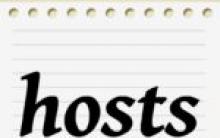



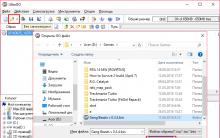





Geniş ekranlı en iyi bütçeli akıllı telefonlar Bugün dünyanın en büyük akıllı telefonu
Bilgisayarınız için en iyi Android emülatörleri
Ultra HD nedir Hangi Ultra HD TV ekran boyutunun seçileceği nasıl hesaplanır?
Odnoklassniki - sayfam
Odnoklassniki sosyal ağı - “Sayfam Odnoklassniki sayfama giriş yap